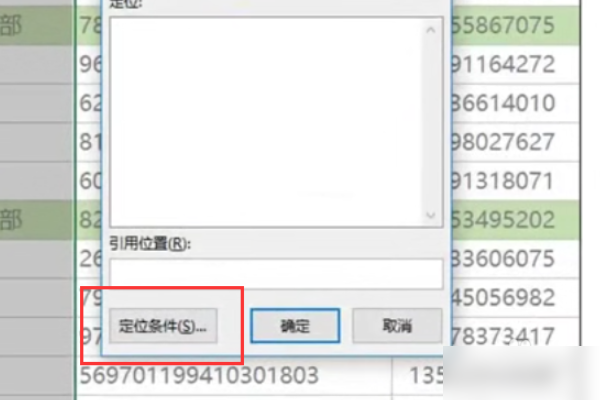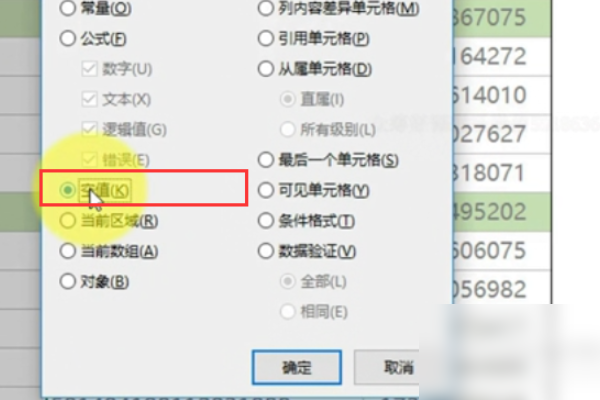1、我们首先导入一个excel表,如下图所示,右侧是我们需要实现的效果。
2、接下来,我们将输入每个部门第一行的部门名称。
3、接下来,我们选择department列,如下所示,只需单击顶部的E.选项。
4、然后按ctrl+G组合键调出定位界面,如下图所示,然后选择定位条件按钮。
5、然后在目标界面中我们选择null选项,如下页面。
6、接下来,我们返回到excel表,按下等号,向上箭头,然后按部门列中空白单元格中的ctrl+enter键。
7、最后,我们可以看到department列快速填充数据,分类正确,效果如下。